1、首先将自己的csv文件拖入matlab中
2、自己选好分隔符,日期时间格式是dd/MM/yyyy HH:mm:ss的话,不要悬赏空格分隔符否则会将日期和时间分开。
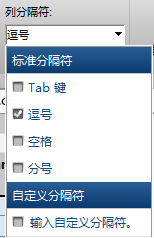
3、自己可以设置A、B列名字,这里数据类型,要改为日期时间,点开自己选择对应的格式
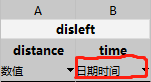
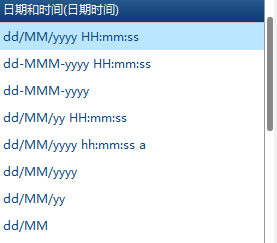
4、完成后,选择上方工具条中的导入数据
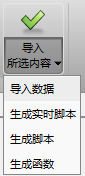
5、在工作区即可得到

6、用plot作图即可得到
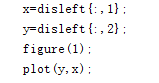
使用matlab导入csv作图,图的横坐标为日期时间格式
最新推荐文章于 2024-10-09 15:04:25 发布
1、首先将自己的csv文件拖入matlab中
2、自己选好分隔符,日期时间格式是dd/MM/yyyy HH:mm:ss的话,不要悬赏空格分隔符否则会将日期和时间分开。
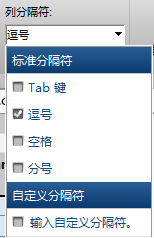
3、自己可以设置A、B列名字,这里数据类型,要改为日期时间,点开自己选择对应的格式
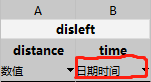
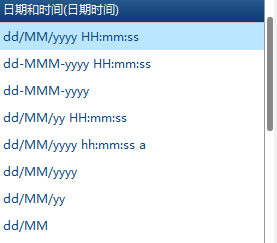
4、完成后,选择上方工具条中的导入数据
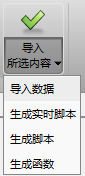
5、在工作区即可得到

6、用plot作图即可得到
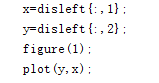
 1880
1880
 2746
2746
 2954
2954
 6773
6773
 4347
4347
 2万+
2万+

 被折叠的 条评论
为什么被折叠?
被折叠的 条评论
为什么被折叠?


